Як скинути налаштування роутера, якщо він почав “глючити” або втрачений пароль від Wi-Fi? Виявляється, зробити це зовсім легко. Досить тримати в голові два простих способи і вміти ними користуватися.

При скиданні налаштувань, роутер повернеться до вихідного заводському станом і всі зроблені вами до цього налаштування будуть втрачені.
Навіщо скидати настройки роутера?
Скидання налаштувань є не що інше, як повернення роутера до заводських налаштувань. Зрозуміло, що ця процедура не виконується, якщо з нього все добре.

Апаратний скидання налаштувань виконується за допомогою спеціальної кнопки на корпусі пристрою.
Причинами повернення може стати некоректна робота мережевого пристрою, якщо втрачений або забутий пароль від мережі Wi-Fi, неможливість зайти в панель адміністратора. Всі ці проблеми можна вирішити, скинувши мережеве пристрій до початкових параметрів. Скидання налаштувань роутера можна здійснити двома способами:
Залежно від причини несправності, можна використовувати різні способи повернення. Приміром, якщо пароль від Wi-Fi був забутий або загублений або ж відбулися якісь збої в параметрах системи, то можна скористатися програмним методом. Якщо ж трапилося щось більш серйозне – злетіли настройки, і не виходить зайти в адмінку, слід скористатися апаратним методом.
Перед тим, як скинути налаштування роутера, варто зберегти де-небудь або переписати ці параметри, інакше існує можливість налаштувати маршрутизатор після того, як він був скинутий.
Їх можна знайти як в адміністративній панелі, так і в мережевому оточенні. Інакше доведеться шукати паспорт з налаштуваннями або стукати в техпідтримку до провайдера.
Скидання програмним способом
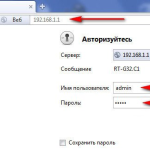
Програмний скидання налаштувань використовують в тих випадках, коли пароль і логін відомий користувачеві і він може потрапити в адміністративну панель пристрою.
Один зі способів скинути роутер до заводських налаштувань – програмний. Що це означає? Кожен роутер має адміністративну панель, з якою можна керувати і налаштовувати маршрутизатор, блокувати IP-адреси, стежити за швидкістю прийому і віддачі, перезавантажувати і скидати настройки. Саме тут можна без шкоди для маршрутизатора повернутися до заводських параметрів. Однак, у кожного виробника мережевого пристрою і навіть у різних марок адміністративна панель може відрізнятися інтерфейсом, розташуванням деяких кнопок і розділів для налаштування.
Перед тим як скинути налаштування роутера і зайти в панель адміністратора потрібно переконатися, що маршрутизатор працює в нормальному режимі і був підключений до комп’ютера. Інтернет у даному випадку не потрібен, тому не варто турбуватися.
Відкриваємо будь-який браузер і в командному рядку прописуємо адресу 192.168.1.1 (або 192.168.0.1). Після цього треба ввести логін і пароль для авторизації (найчастіше логін і пароль однаковий – admin).
Точне ім’я користувача і пароль можна дізнатися в паспорті, а також знизу (чи десь збоку на інформаційній наклейці мережевого пристрою. Далі розглянемо порядок входу в панель адміністратора для кожного виробника окремо.
Повернення до заводських параметрів на пристроях різних виробників
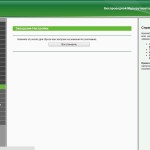
Повернення до заводських параметрів на моделях марки TP-LINK.
TP-LINK. Відкриваємо браузер, вводимо адресному рядку IP-адресу мережевого пристрою (192.168.0.1 або 192.168.1.1, в залежності від моделі) і авторізуємось. В правій бічній панелі відкриваємо розділ «System Tools». Якщо інтерфейс адмінки російською мовою, то цей розділ буде називатися «Системні інструменти». З розгорнутого списку натискаємо на пункт «Factory Defaults» (російською «Заводські налаштування»). Натискаємо на кнопку «Restore» (Відновити).
D-Link DIR. Заходимо в адміністративну панель через IP-адресу 192.168.0.1, авторізуємось. У верхній панелі меню відкриваємо розділ «Maintenance», далі натискаємо на «Save and Restore» в правій панелі. У вікні знаходимо кнопку «Restore Device», натискаємо ОК. Тепер варто трохи почекати, після чого можна знову користуватися пристроєм.
Asus. Заходимо в панель адміністратора по IP 192.168.1.1, вводимо логін і пароль. Відкриваємо розділ «Адміністрування» зліва внизу. На сторінці переходимо у вкладку «Керування налаштуваннями», яка знаходиться зверху праворуч.
В табличці натискаємо «Відновити» навпроти рядка «Заводські налаштування».
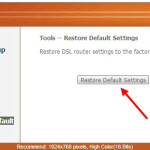
Скидання до заводських налаштувань роутера D-Link.
ZyXEL. Проходимо в 192.168.0.1 або 192.168.1.1, авторізуємось. Зліва в меню заходимо в пункт «Система». З розгорнутого списку вибираємо «Конфігурація». На сторінці з’явиться безліч кнопок з різними функціями, серед яких – скидання. Натискаємо на неї і чекаємо закінчення процесу. Це займе буквально кілька хвилин.
РосТелеком. Вводимо в адресний рядок IP 192.168.1.1. У лівому меню натискаємо «Управління».
У списку, що відкрився, клікаємо на «Параметри», після чого з’явиться пункт «Скидання».
Відкриваємо його, після появи сторінки з різною інформацією натискаємо на кнопку “Скидання”, потім деякий час потрібно почекати.
Апаратний скидання
Крім програмного скидання, існує ще і апаратний. Він передбачає повернення до заводських параметрів шляхом використання спеціальної кнопки «Reset». Знаходиться вона, швидше за все, ззаду мережевого пристрою. Щоб натиснути на неї, доведеться скористатися голкою, скріпкою або будь-яким іншим подібним предметом, так як вона знаходиться в поглибленні. Найкраще знайти паспорт на пристрій і прочитати там, як скинути налаштування апаратним способом. Якщо такої можливості немає, варто скористатися загальними рекомендаціями. Скидання налаштувань роутера апаратним способом виглядає так:
- відключаємо харчування і виймаємо вилку з розетки;
- включаємо маршрутизатор і чекаємо, коли він запрацює в нормальному режимі;
- натискаємо на “Reset” чим-небудь тонким і утримуємо 15 сек. Після того, як моргнуть всі лампочки, відпускаємо кнопку.
Варто пам’ятати про те, що мережне пристрій потрібно буде заново налаштовувати, так як налаштування скинуті (тобто, повернулися до початкових). Для цього потрібно зайти в адміністративну панель і знову ввести потрібні параметри (IP-адреса, DNS-сервер і т. д.) Якщо ці параметри відомі або хоча б де-небудь записані, зробити це буде неважко. Якщо ж їх немає, то можуть виникнути проблеми. Саме тому слід зберегти їх перед скиданням. Крім того, корисним буде записувати де-небудь пароль від Wi-Fi і адміністративної панелі, щоб не довелося знову робити скидання налаштувань.


